系统之家Win10系统下载 - 系统之家官网
时间:2019-02-24 11:30 来源:系统之家官网 作者:huahua
打开“运行”对话框(通常按win+R组合键就可以打开),然后输入“w32tm /register”进入注册。
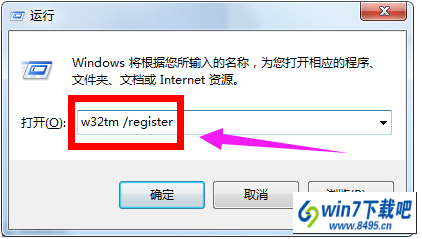
在对话框中输入“services.msc”进入服务管理界面。
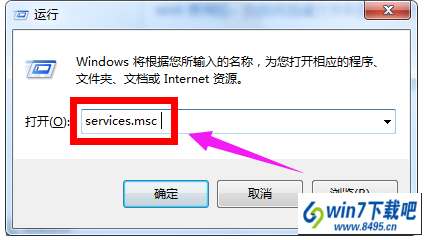
找到“windows Time”服务,选中并点击“启用”按钮,开启该服务。
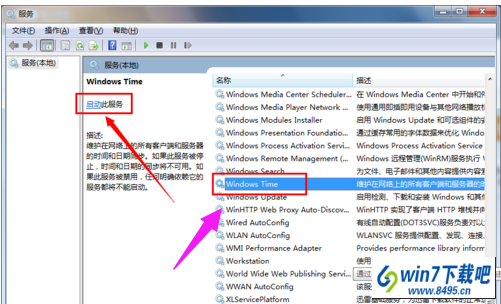
接下来点击任务栏中的“时间”图标,从打开的界面中点击“更改日期和时间设置”按钮。
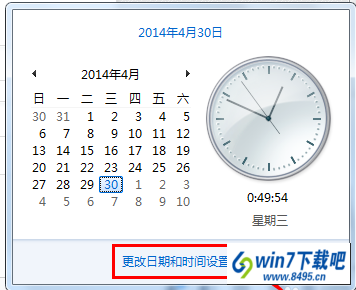
切换至“internet时间”选项卡,点击“更改设置”按钮。
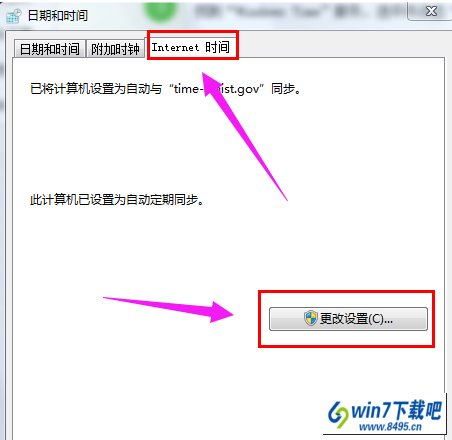
选择要进行同步的服务器,点击“立即同步”按钮完成同步操作。

另外也可以将服务器更改为“210.72.145.44”进行尝试同步时间操作。
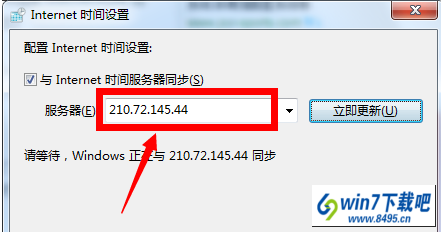
相关文章
热门教程
热门系统下载
友情链接: